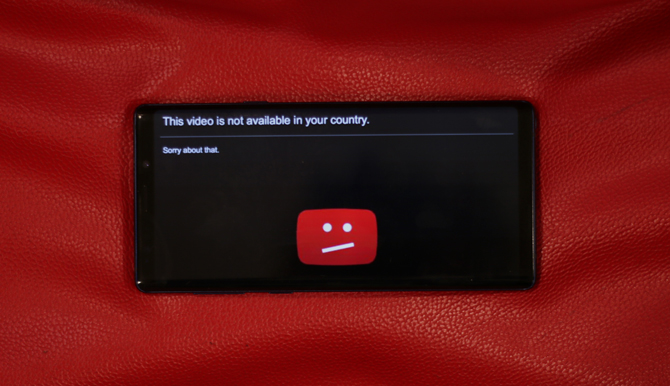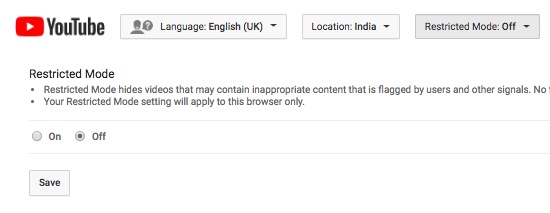Содержание
Предположим, вы наткнулись на новый канал YouTube и запоем просматриваете некоторые из его видео. Теперь YouTube предположит, что вам понравился этот канал, и в следующий раз вы увидите рекомендации этого канала на главном экране и боковых панелях. Это происходит, даже если вы не подписались на этот канал.
В большинстве случаев это актуально, но иногда (и случается чаще) вы просто не хотите видеть рекомендации с этого канала только потому, что вы посмотрели некоторые его видео. Или, скажем, вы хотите навсегда занести в черный список каналы YouTube, чтобы никто не мог воспроизвести это видео.
По теме: Заблокируйте видео для взрослых в приложении YouTube и сделайте это безопасным для детей
Или, скажем, дети у вас дома запоем смотрят каналы Minecraft, когда им нужно было делать домашнее задание. А теперь вы хотите навсегда занести каналы YouTube в черный список.
Как заблокировать каналы YouTube
1. Удалить одно видео из ленты
Существует возможность удалить одно видео из ленты YouTube. Просто нажмите на три вертикальные точки под видео и выберите «Удалить». Но это скроет только это конкретное видео, вы все равно увидите другие видео с этого канала. Он работает как для настольных компьютеров, так и для мобильных устройств. Но, к счастью, есть два простых способа заблокировать определенный канал YouTube.
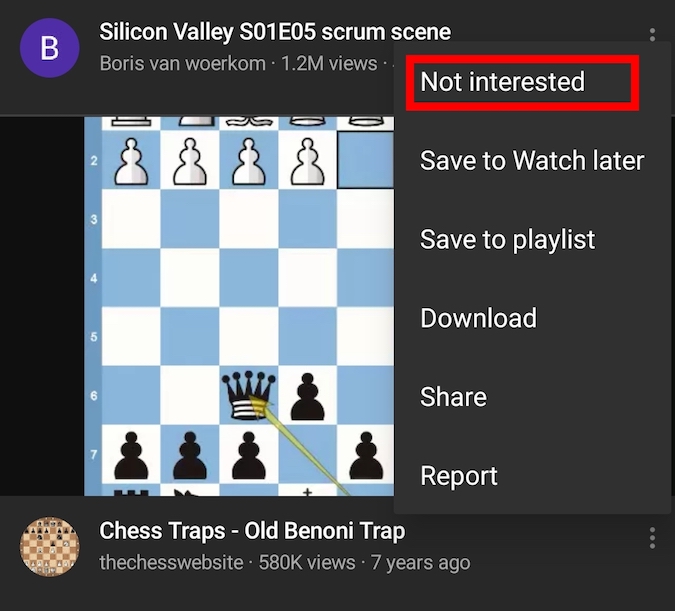
2. Запретить каналы YouTube из рекомендаций
Если какой-то YouTube-блогер рассылает спам в ваш раздел комментариев или вы просто не хотите, чтобы его видео появлялось в разделе «Рекомендации», вот как это сделать.
Найдите канал, который не хотите удалять из предложения
Перейдите на страницу «О компании»
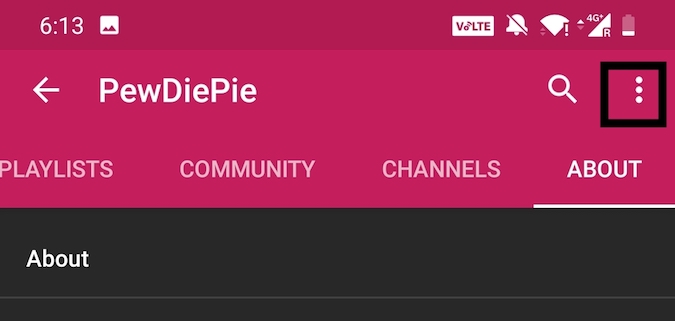
#3 Нажмите на значок раскрывающегося списка рядом с окном отправки сообщения или, если вы пользуетесь мобильным устройством, нажмите на три вертикальные точки в правом верхнем углу и выберите «Заблокировать пользователя».
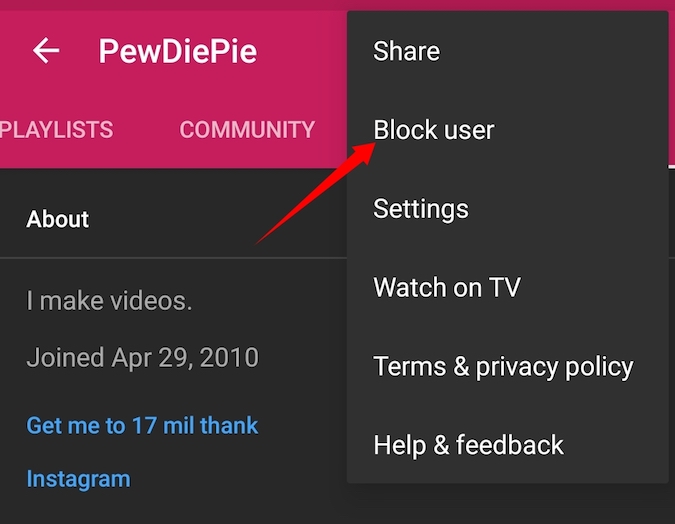
#4 Подтвердите изменения и все. С этого момента вы не увидите никаких видеопредложений с этого конкретного канала. Но вы все равно можете найти их канал и посмотреть их видео.
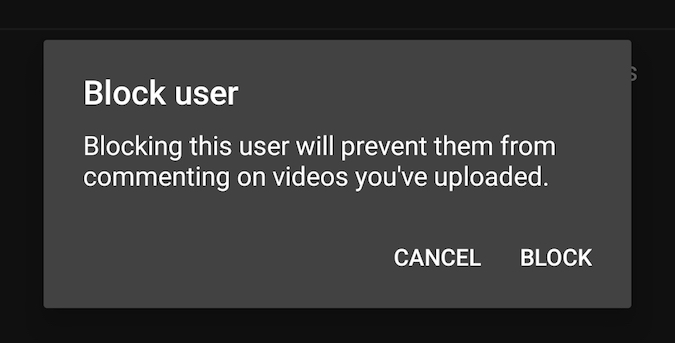
Чтобы разблокировать канал, перейдите на свои настройки сообщества и удалите их.
Если вы заблокируете определенный канал YouTube, они не смогут комментировать ваш канал. (На самом деле они увидят опубликованный комментарий со своей стороны, но другие его не увидят. Поэтому, если вы блокируете других пользователей YouTube, имейте это в виду.
К сожалению, нам не удалось найти возможность заблокировать каналы YouTube на Android. Что кажется странным. На данный момент мы изучим это подробнее.
3. Канал YouTube заблокирован навсегда
Если вы просматриваете YouTube на компьютере и хотите навсегда заблокировать эти надоедливые видео или каналы, чтобы они не появлялись в рекомендациях и вы не могли искать их по названию канала, воспользуйтесь расширением Chrome под названием блокировщик видео . Пользователь Firefox может использовать аналогичное расширение под названием Блокировщик видео от того же автора.
Блокировщик видео предлагает расширенные возможности, такие как блокировка видео непосредственно по ссылке на видео или блокировка видео на основе ключевых слов в их названии. Даже если вы скопируете и вставите URL-адрес, находясь в своей учетной записи Google, видео из черного списка все равно не будет воспроизведено. Полезно, если у вас дома есть дети.
Есть три способа заблокировать канал YouTube: канал, подстановочный знак и ключевое слово. Чтобы протестировать расширение, я попробовал заблокировать все видео, содержащие ключевые слова PewDiePie, PubG, Fornite и т. д., и по большей части это сработало нормально.
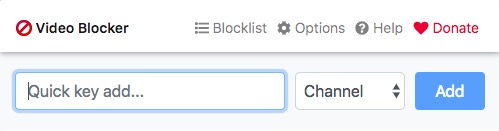
Вы также можете скрыть видео с нескольких каналов одновременно, используя подстановочные знаки или добавляя регулярные выражения. Для получения подробной информации о том, как это сделать, перейдите в раздел справки в настройках после установки этого расширения. Приложение также поддерживает защиту паролем.
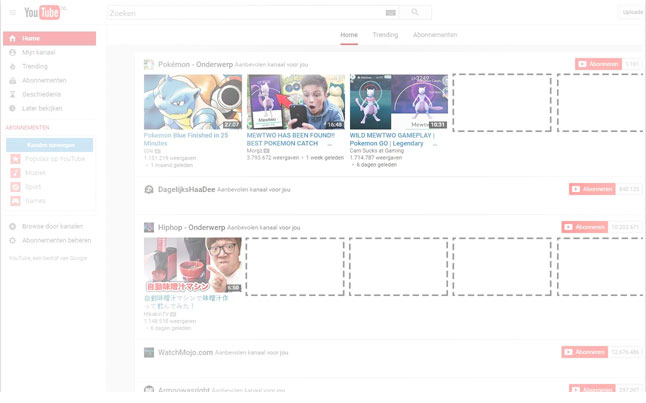
4. Настройте Безопасный режим на YouTube
К сожалению, расширения для мобильного браузера нет, но вы можете использовать ограниченный режим? Который при включении автоматически скрывает видео, которые могут содержать неприемлемый контент, отмеченный пользователями и другими сигналами. Хотя, по моему опыту, это еще далеко не идеальный фильтр, однако, если у вас дома есть дети, важно включить его.
Чтобы включить ограниченный режим на рабочем столе, простопрокрутите вниз главную страницу YouTube или любую другую страницу, и там вы найдете кнопку ограниченный режим. Просто нажмите на него и выключите его. Вы также можете сделать настройки Ограниченного режима постоянными в Chrome. А другие смогут разблокировать его, только введя пароль аккаунта Google.
Установка ограниченного режима на рабочем столе не приводит к его автоматической настройке на вашем iPhone или планшете. Вам нужно сделать это отдельно. А на мобильных устройствах эта опция скрыта в настройках.
Чтобы настроить ограниченный режим на Android или iOS; Откройте приложение YouTube на своем Android, iPhone или iPad >нажмите на три вертикальные точки в правом верхнем углу. Затем нажмите Настройки >выберите Общие >нажмите Ограниченный режим Фильтрация и переключите Строгий. >.
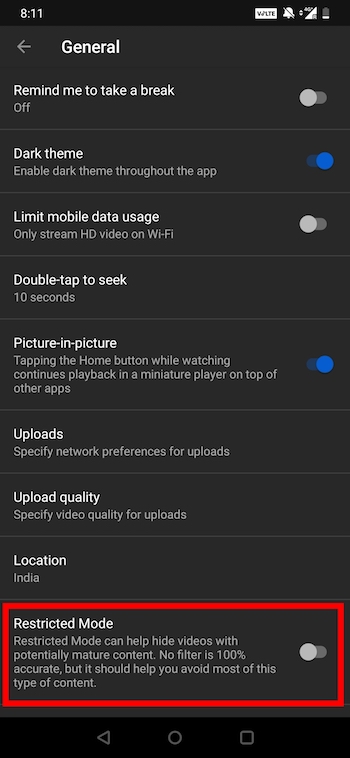
5. Попробуйте использовать YouTube в режиме инкогнито
Алгоритм YouTube показывает вам видеорекомендации на основе того, что вы смотрите. Иногда мне хочется расслабиться и посмотреть подборки видео, но это не значит, что моя лента на YouTube должна быть заполнена ими. Чтобы избежать такой ситуации, вы можете использовать функцию YouTube «Инкогнито», которая помогает пользователям смотреть контент, который им не нужен, и который может повлиять на их обычные рекомендации.
Хотя вы не сможете смотреть видео с возрастными ограничениями инкогнито, и если вы являетесь премиум-пользователем YouTube, вам все равно придется время от времени видеть рекламу на YouTube в режиме инкогнито.
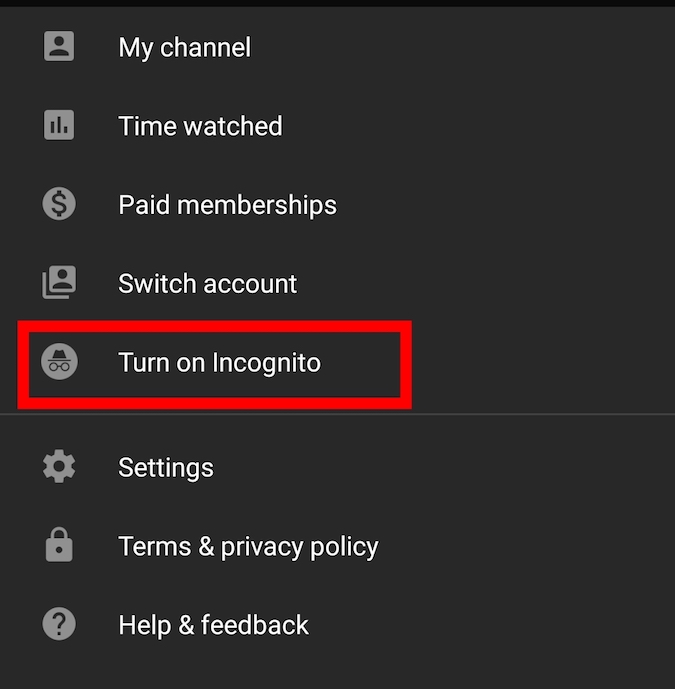
Читайте также: Сколько денег зарабатывают ютуберы? Ответ ютуберов